PlayStation 5를 소유한 행운의 게이머라면 아마 그 성능과 기능에 매우 만족하실 것입니다. 하지만 다른 기술과 마찬가지로 문제가 발생하지 않을 수는 없습니다.
가장 실망스러운 문제 중 하나는 소프트웨어 결함, 설정 충돌, 과열 등 다양한 이유로 발생할 수 있는 충돌입니다.
그래도 걱정하지 마세요. 이 기사에서는 PS5가 충돌하는 경우 정상적인 상태로 되돌리는 데 도움이 되는 잠재적인 수정 방법을 살펴보겠습니다.
1. PS5를 다시 시작하세요
PS5 콘솔을 다시 시작하면 더 이상 사용되지 않는 데이터의 시스템 캐시를 삭제하여 비디오 게임 충돌 및 정지 문제를 해결하는 데 도움이 될 수 있습니다. 이는 종종 문제를 해결할 수 있는 간단한 첫 번째 단계입니다.
PS5를 다시 시작하려면:
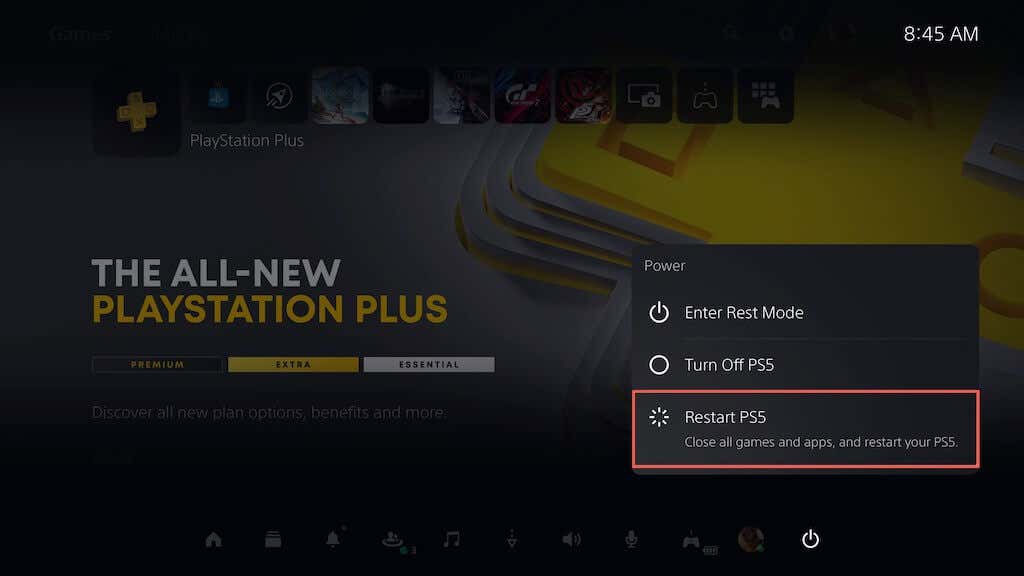
충돌 후 PS5가 작동을 멈추는 경우 콘솔에서 경고음이 두 번 울릴 때까지 전원버튼을 길게 눌러 콘솔을 강제로 종료하세요. 그런 다음 다시 켜세요.
2. 시스템 소프트웨어 업데이트
PS5 콘솔을 업데이트하면 운영 체제의 가장 안정적인 최신 버전이 실행되어 충돌 문제 및 기타 성능 문제가 발생할 가능성이 줄어듭니다. 콘솔의 시스템 소프트웨어를 업데이트하려면:
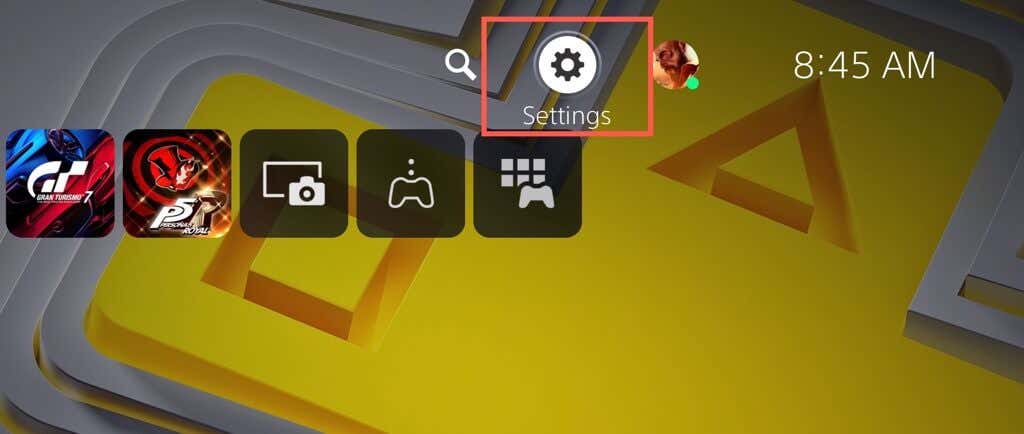
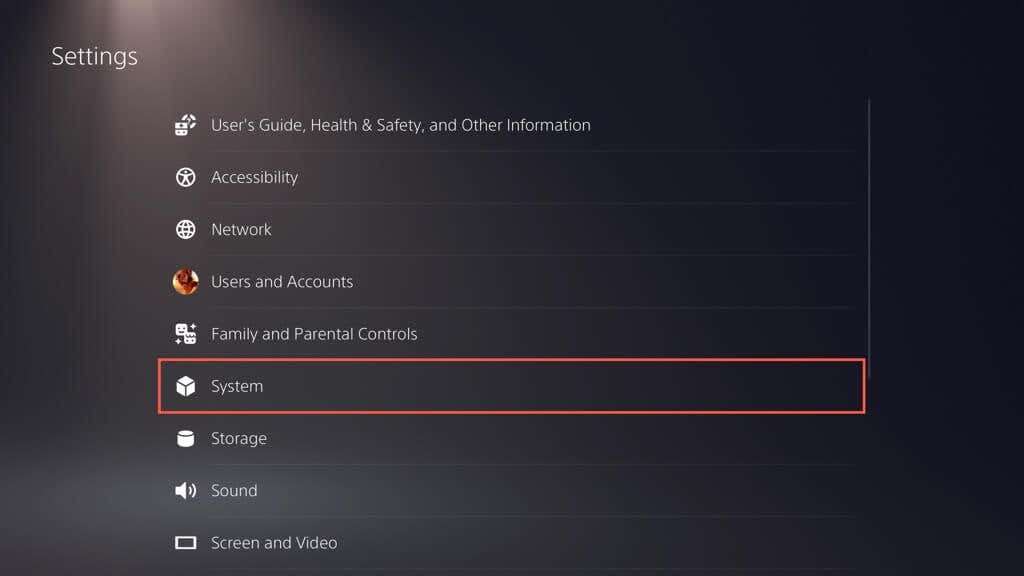
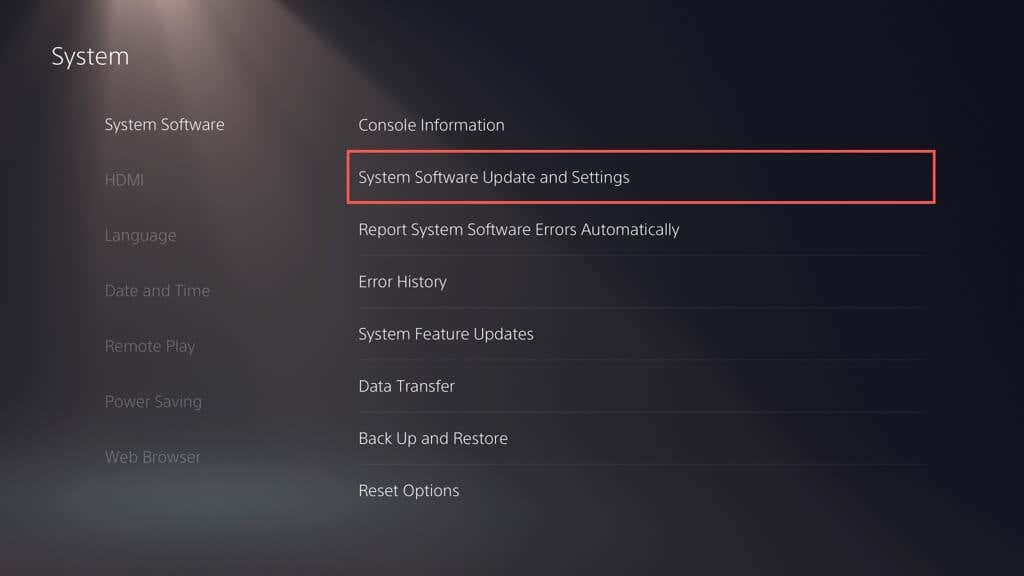
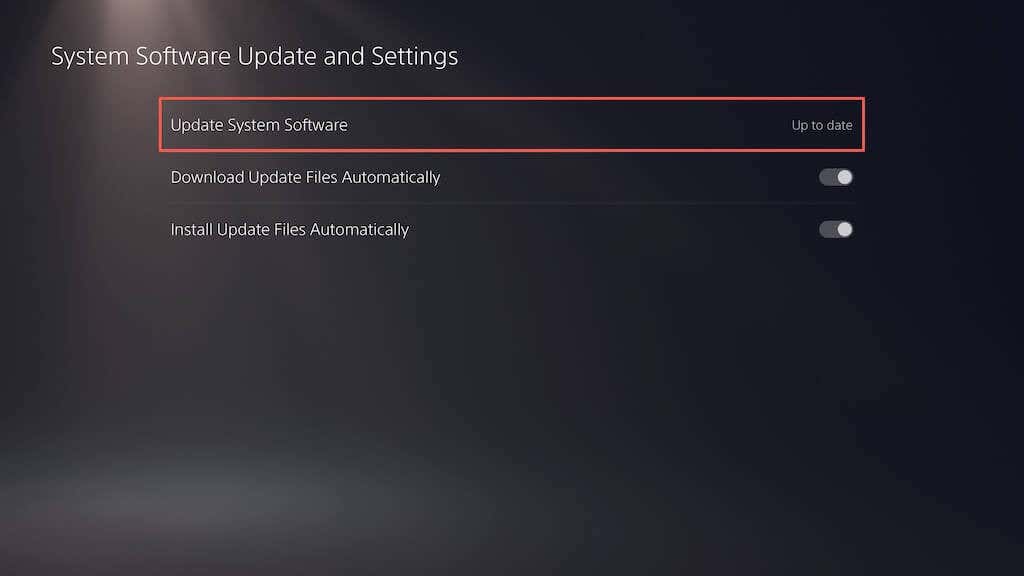
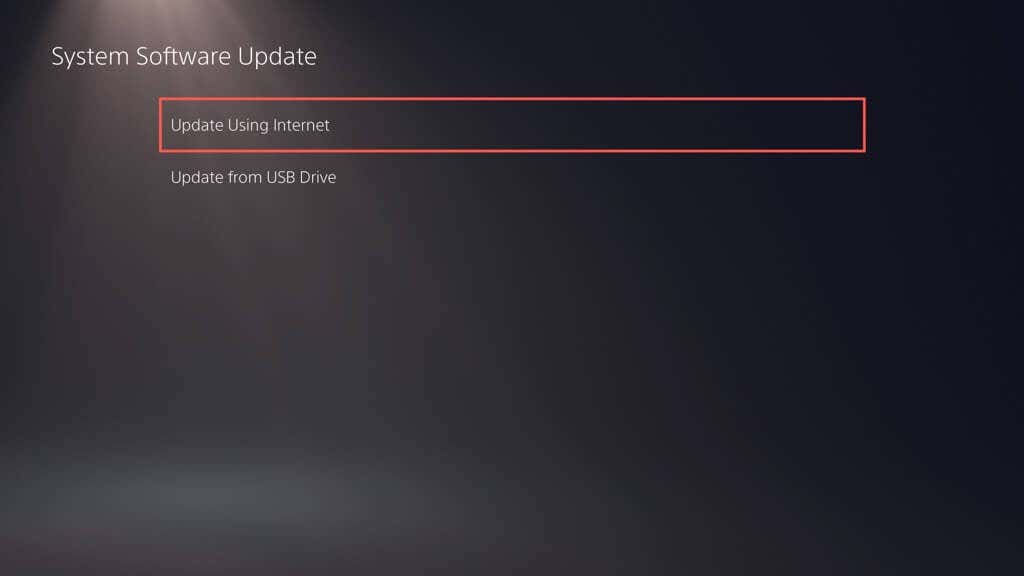
참고: PS5가 인터넷에 연결되어 있지 않은 경우(PC 또는 Mac을 통해 업데이트 파일을 다운로드하세요. ) 복사하여 USB 드라이브의 폴더(PS5)에 붙여넣으세요. span>>업데이트)를 선택한 다음 5단계에서 USB를 사용하여 업데이트옵션을 선택하세요.
3. 비디오 게임 업데이트 설치
개발자는 게임플레이 중 FPS 끊김 등 충돌 및 기타 문제를 일으키는 성능 문제를 해결하기 위해 정기적으로 패치를 출시합니다. 특정 비디오 게임에서만 문제가 발생하는 경우 업데이트해 보세요. 하기 위해서:.
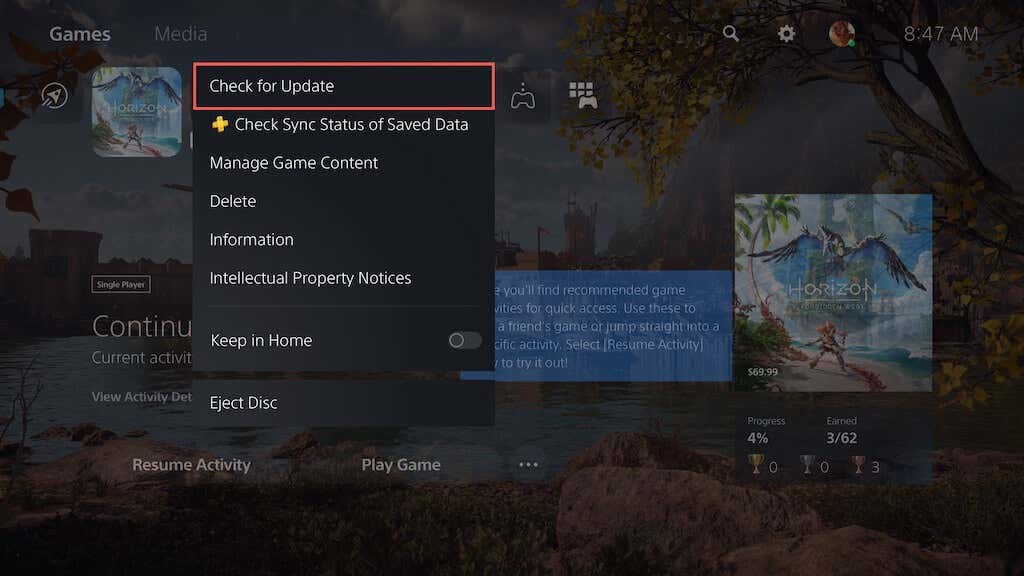
자동 비디오 게임 업데이트를 활성화하는 것은 유사한 문제가 발생하지 않도록 하는 훌륭한 방법입니다. 그렇게 하려면 PS5의 설정 메뉴에서 저장 데이터및 게임/앱 설정을 선택하고 사이드바에서 자동 업데이트를 선택한 다음 자동 다운로드옆으로 전환하세요.
4. 낮은 그래픽 사전 설정으로 전환
PS5용 최신 비디오 게임에서는 시각적 품질(예: 광선 추적 )과 성능 중에서 선택할 수 있습니다. 더 높은 그래픽 사전 설정에서 충돌이 발생하는 경우 CPU 및 GPU의 작업 부하 증가로 인해 문제가 발생할 수 있습니다.
콘솔 하드웨어의 부담을 줄이려면 그래픽 품질을 낮춰보세요. 게임의 그래픽 설정 메뉴에서 해당 옵션을 찾을 수 있습니다.
5. 게임 삭제 및 재설치
특정 비디오 게임 타이틀에 대해 충돌이 지속되면 해당 타이틀을 삭제하고 다시 설치하여 손상 문제를 배제하는 것이 좋습니다. 디지털 비디오 게임 버전을 사용하는 경우 크기에 따라 다시 다운로드하는 데 상당한 시간이 걸릴 수 있습니다.
계속 진행하려면:
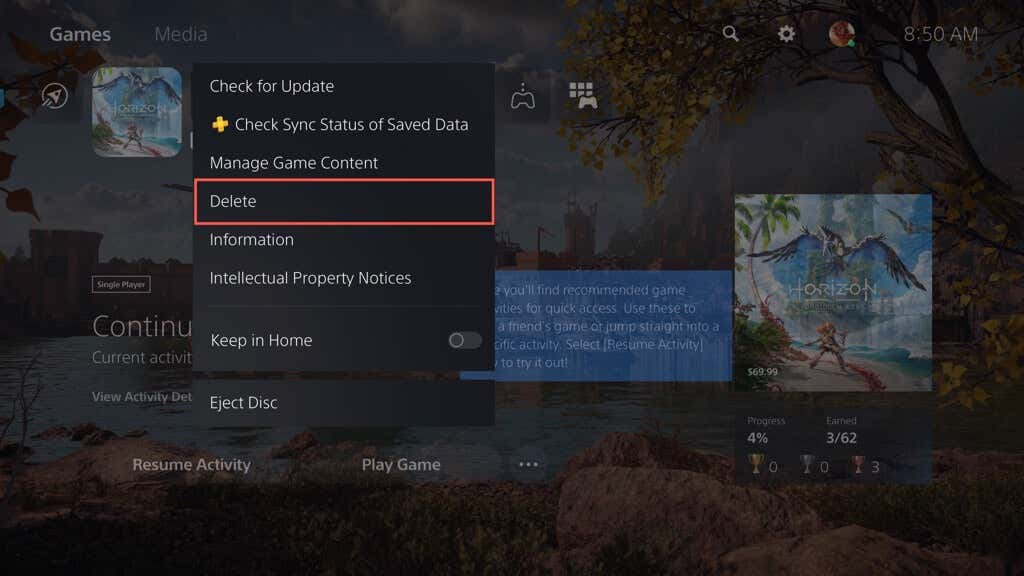
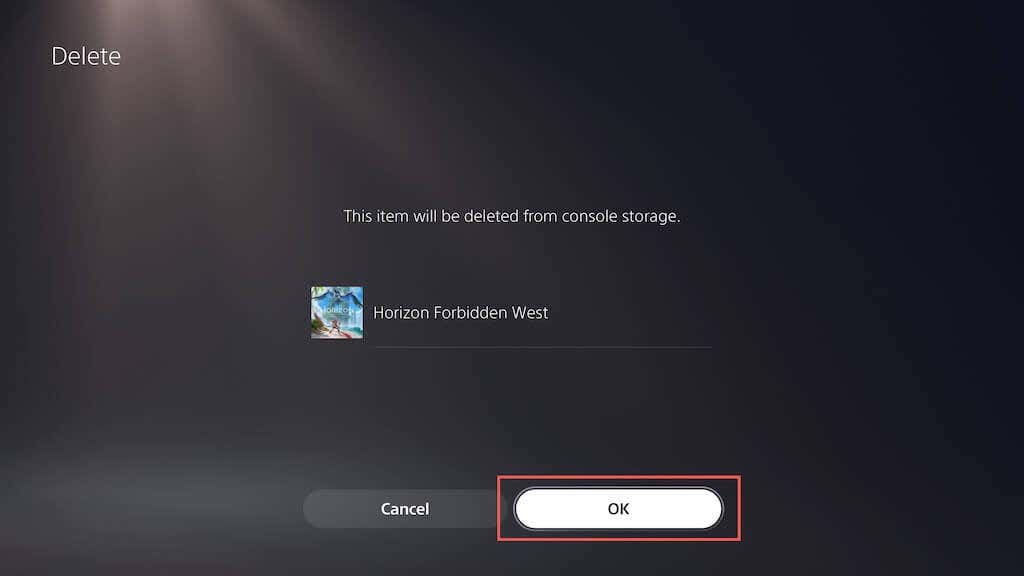
6. 적절한 환기 제공
PS5에 적절한 환기를 제공하면 과열을 방지하여 충돌을 줄이는 데 도움이 될 수 있습니다. 예를 들어, 콘솔이 캐비닛 내부에 있는 경우 콘솔을 열린 공간으로 옮기고 통풍구를 막을 수 있는 물체를 가까이 두지 마십시오.
7. 휴식 모드 비활성화
PS5의 휴식 모드 는 전력을 절약하는 데 도움이 되지만 시스템 소프트웨어 오작동을 유발한 이력이 있습니다. 콘솔을 깨운 후 충돌이 발생하는 경향이 있다면 적어도 Sony에서 문제를 패치할 때까지 이 기능을 사용하지 않는 것이 좋습니다..
콘솔이 자동으로 휴면 모드로 들어가는 것을 중지하려면:
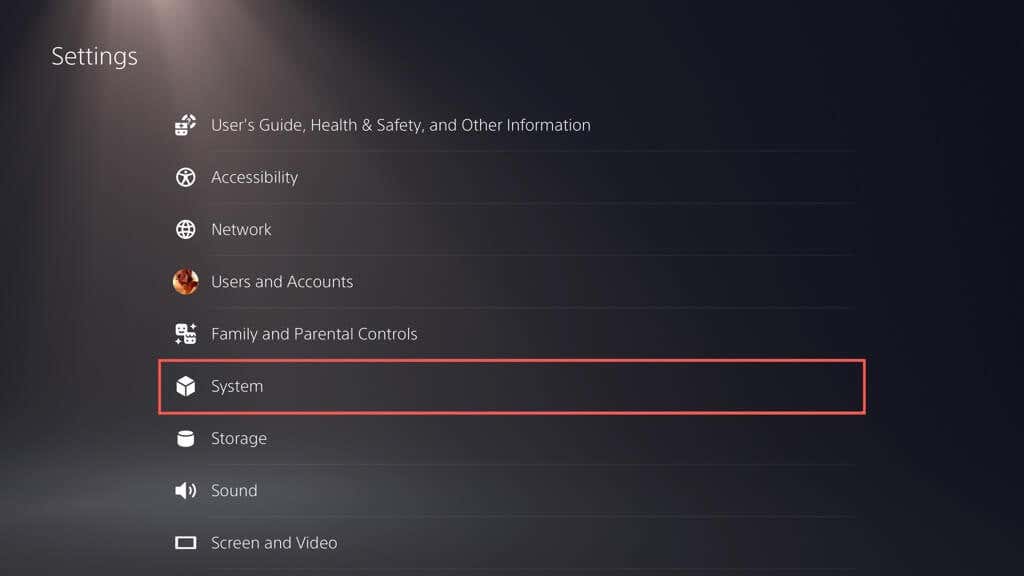
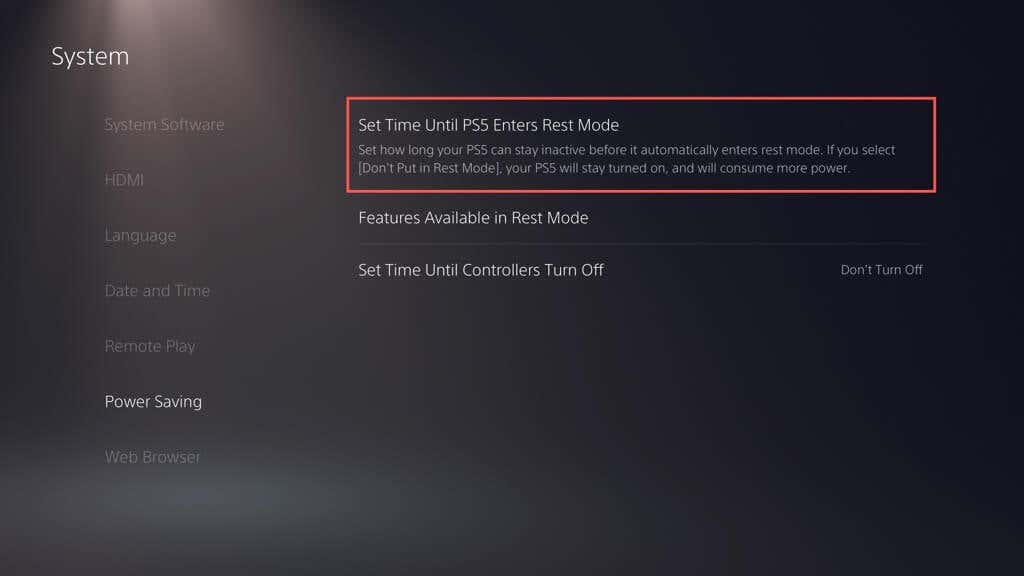

8. PS5를 기본 설정으로 복원
PS5를 기본 설정으로 복원하면 충돌을 일으킬 수 있는 충돌하거나 손상된 구성이 제거됩니다. 그렇게 하려면:
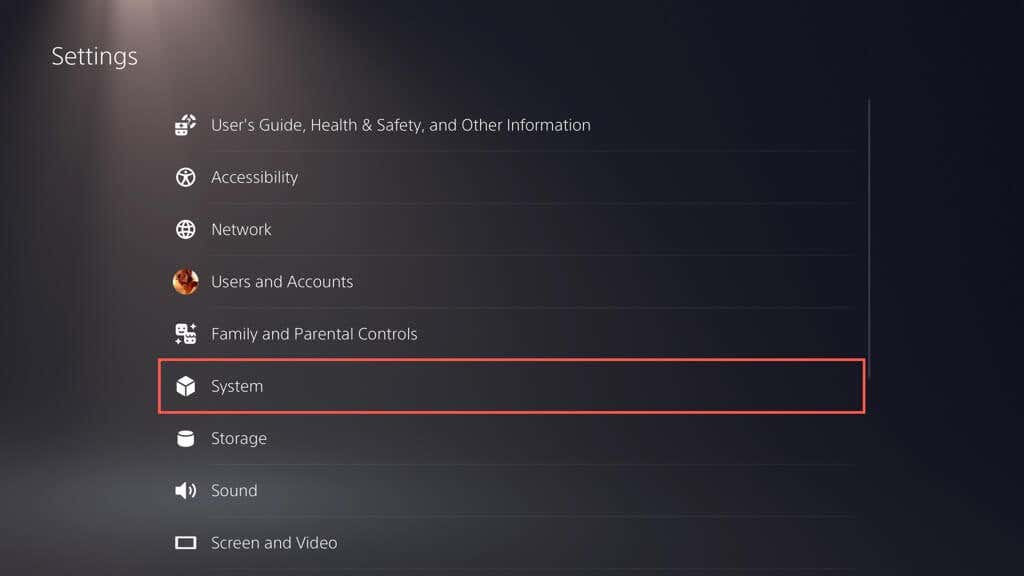
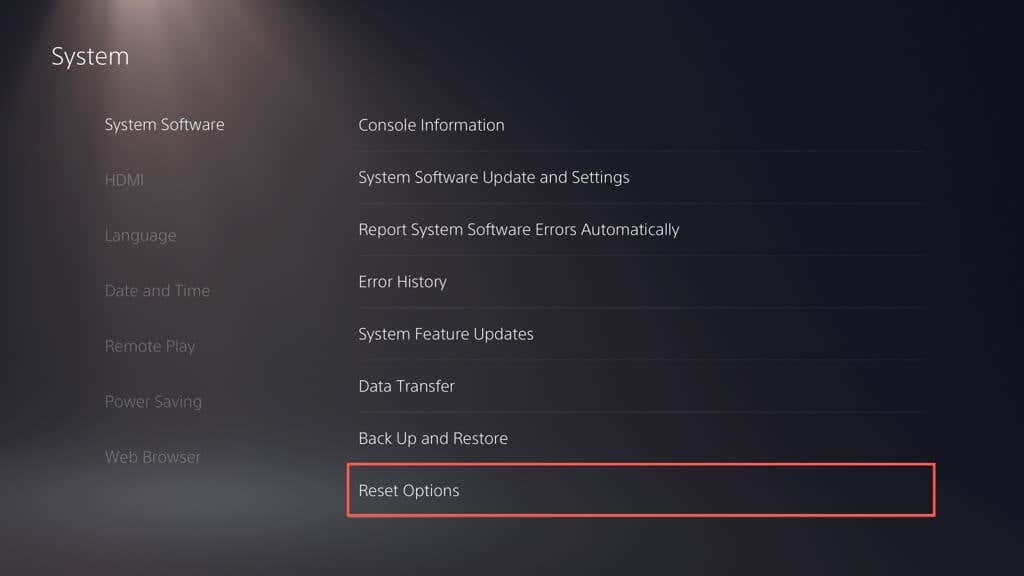
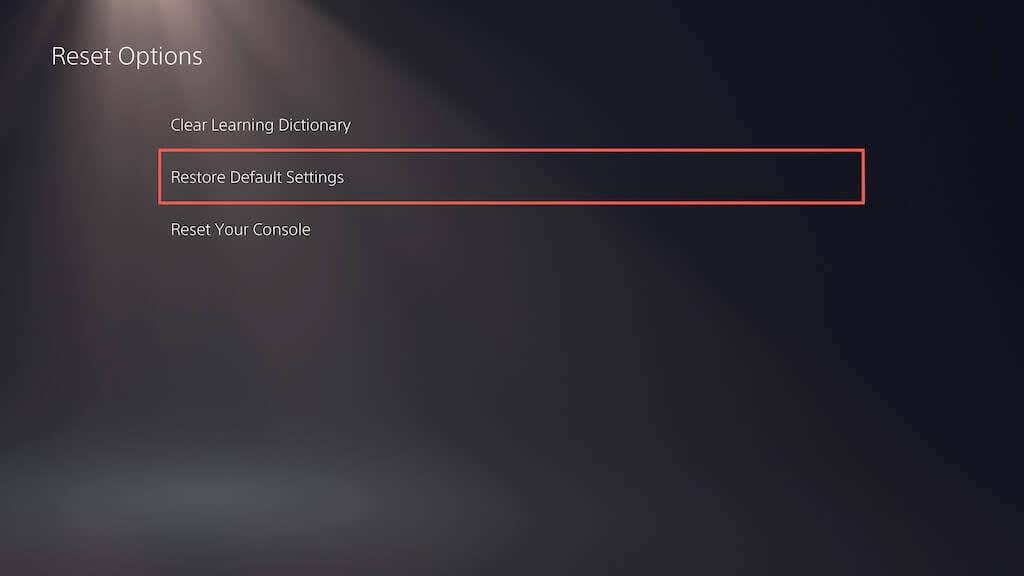
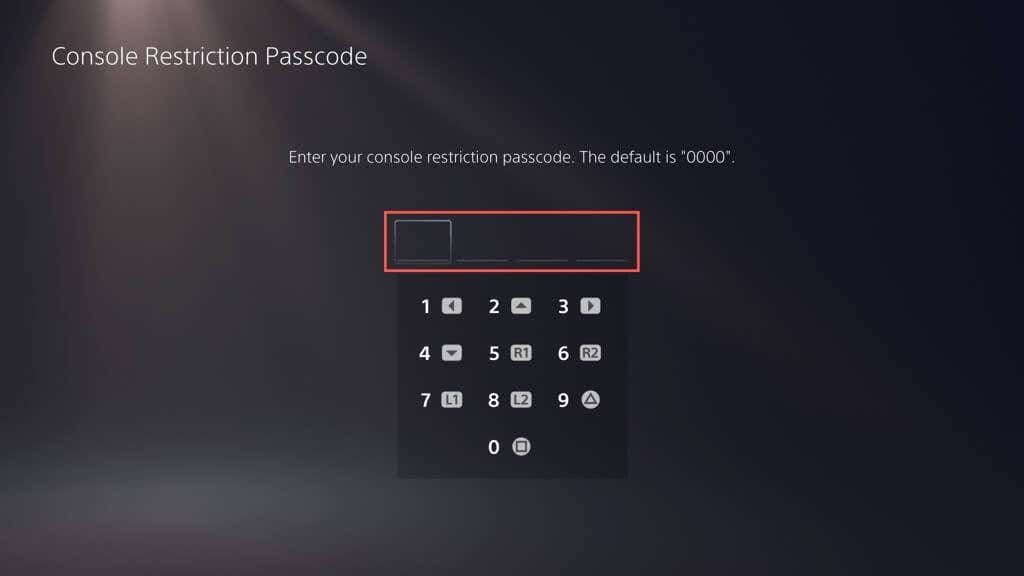
9. PS5 데이터베이스 재구축
SSD 조각화 문제는 종종 PS5의 충돌 및 기타 성능 문제로 이어집니다. 다행히 안전 모드 을 통해 콘솔의 데이터베이스를 재구축할 수 있습니다.
참고: PS5에 외장 하드 드라이브를 사용하는 경우 시작하기 전에 연결하세요.
10. PS5를 공장 초기화
PS5를 공장 초기화하면 사용자 계정과 비디오 게임이 지워지고 시스템 소프트웨어가 다시 설치되며 콘솔 충돌을 일으키는 심각한 기본 문제가 해결됩니다. 저장된 게임 데이터도 손실되지만 PS Plus 가입자라면 는 Sony 서버에 자동으로 백업되므로 나중에 다시 가져올 수 있습니다..
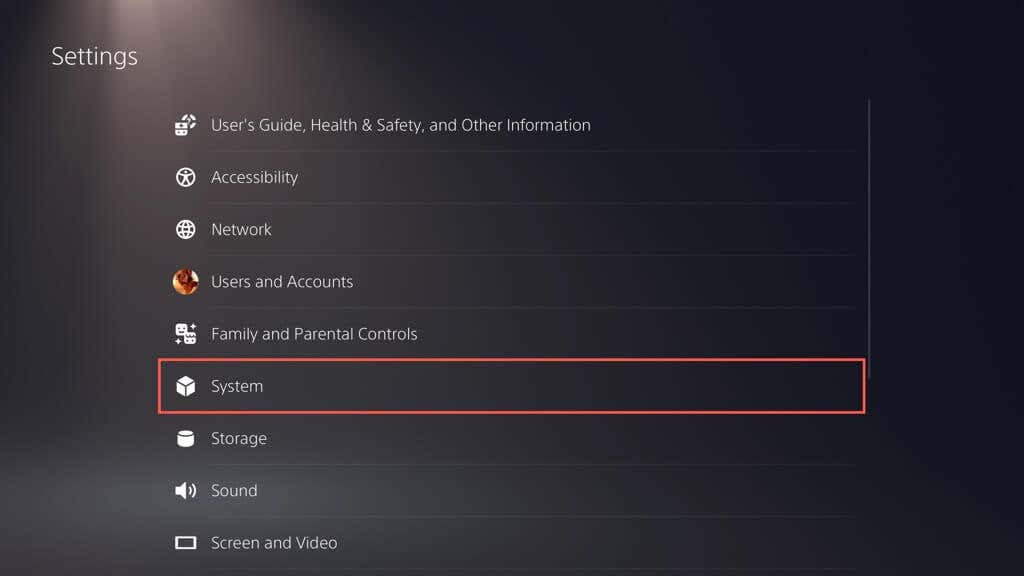
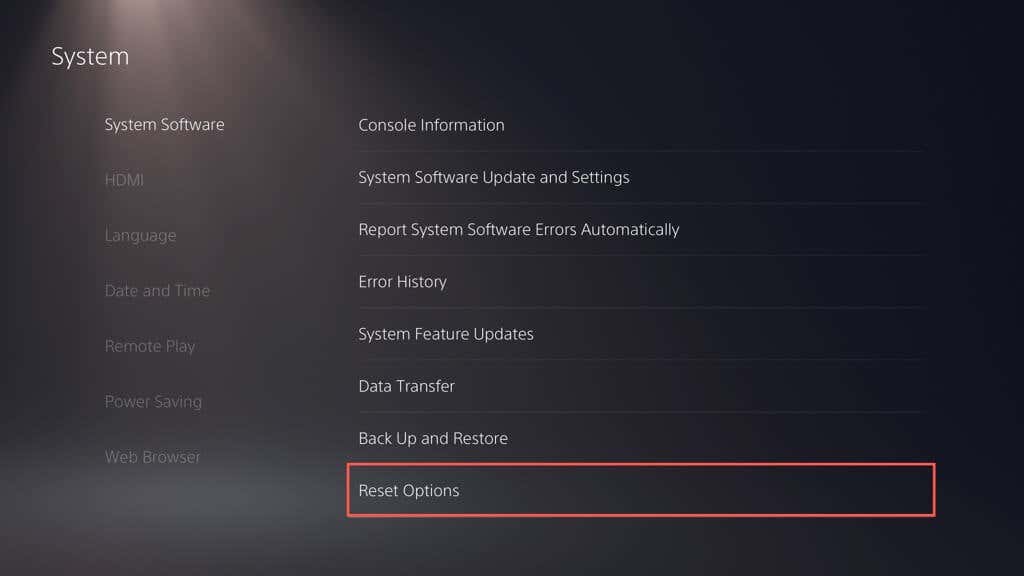
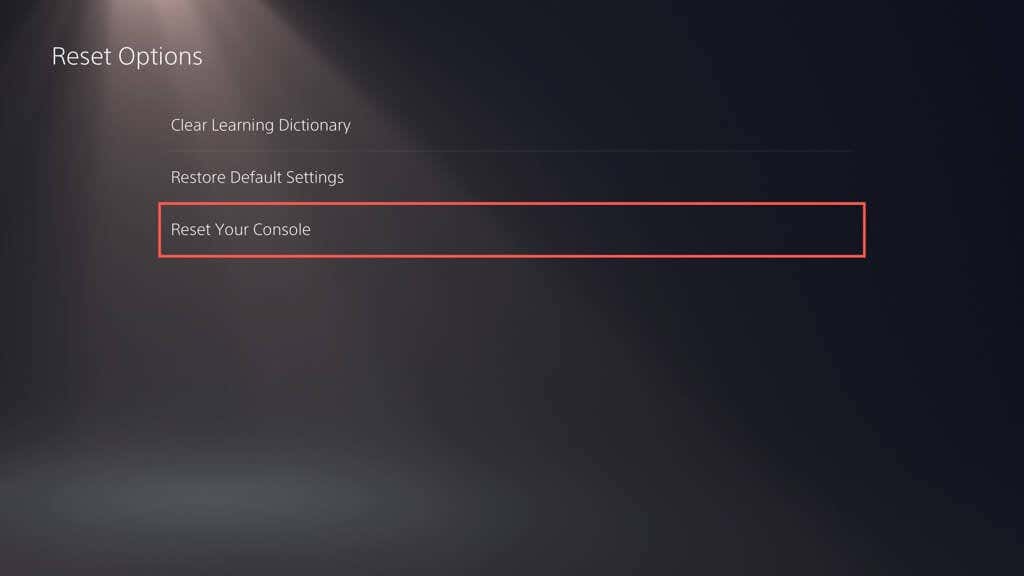
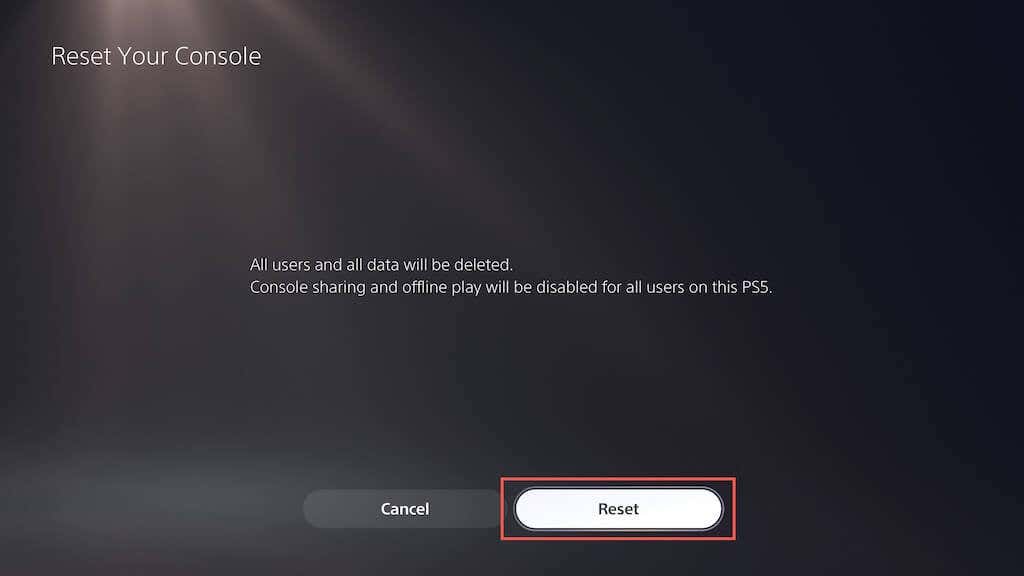
PlayStation 지원팀에 문의
제안된 해결 방법을 모두 시도했는데도 PS5 게임 콘솔이 여전히 충돌하는 경우 주저하지 말고 PlayStation 지원팀에 문의하세요 하세요. 콘솔을 다시 시작하고 실행할 수 있도록 추가 지원을 제공하고 추가 문제 해결 단계를 안내해야 합니다. 충돌의 원인이 하드웨어 결함이라고 판단되면 수리 또는 교체를 위해 콘솔을 보내야 합니다.
.